Зажигалка
Зажигалка
Сложность урока: Средний
Для начала откроем изображение зажигалки.

Используем для выделения лапки инструмент Lasso (Лассо), или режим быстрой маски - Quick Mask
(Лассо), или режим быстрой маски - Quick Mask (просто нажмем Q). Когда выделим, нажмем Ctrl+J, чтобы скопировать полученное выделение на новый слой.
(просто нажмем Q). Когда выделим, нажмем Ctrl+J, чтобы скопировать полученное выделение на новый слой.
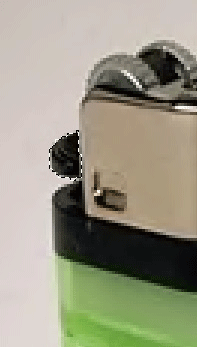
Снимем видимость у верхнего слоя (просто нажмите на значок глаза в окне рядом с этим слоем). А в нижнем слое клонируем (инструмент Stamp – штамп (S)) лапку чуть ниже (как будто ее нажали), а вторую её верхнюю часть удалим с помощью маски слоя
– штамп (S)) лапку чуть ниже (как будто ее нажали), а вторую её верхнюю часть удалим с помощью маски слоя - Add LayerMask. У вас должны быть такие слои: первый с лапкой в верхнем положении, второй - в нижнем положении. Не забудьте снять видимость у самого первого слоя.
- Add LayerMask. У вас должны быть такие слои: первый с лапкой в верхнем положении, второй - в нижнем положении. Не забудьте снять видимость у самого первого слоя.

Создадим форму пламени, используя инструмент Pen  (Перо (Р)).
(Перо (Р)).

Далее щёлкнем двойным щелчком по слою с пламенем (в окне слоёв), чтобы открыть стиль слоя - layer style. Установим настройки как показано на рисунке.
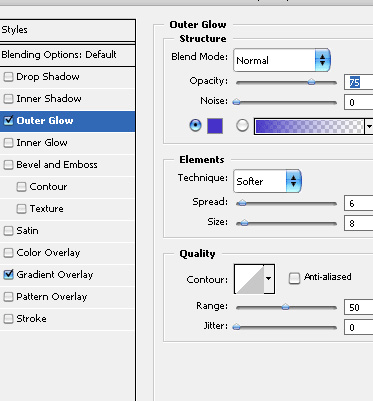
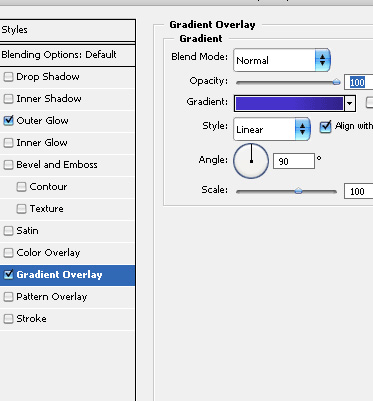
Должно получиться следующее:

В окне слоёв (F7) для слоя с пламенем установим следующий режим наложения: linear dodge -линейный осветлитель.
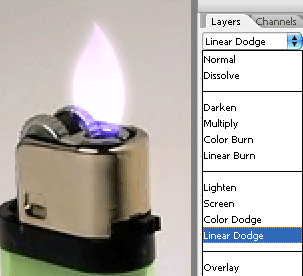
Дублируем полученный слой дважды (нажмите Ctrl+J). Нажмем Ctrl+Т. Щёлкаем правой кнопкой мыши по транспонированию и выбираем Warp – Деформация. Изменим форму пламени, примерно как показано на рисунке. Изменять форму нужно на каждом из 2 дублированных слоях.

Для первых кадров огня нужно создать ещё пару вот таких видов пламени.

Открываем меню Window - Animation (Окно - Анимация). Для первого кадра нужно скрыть все слои с пламенем, лапка вверху.
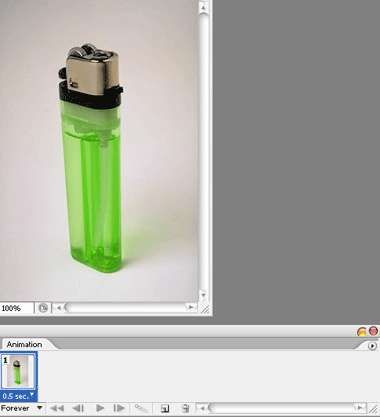
Дублируем кадр, нажимаем на кнопку Duplicates current frame - Дублировать выделенные кадры. Далее на втором кадре откройте слой с самым маленьким пламенем и нажатой лапкой.
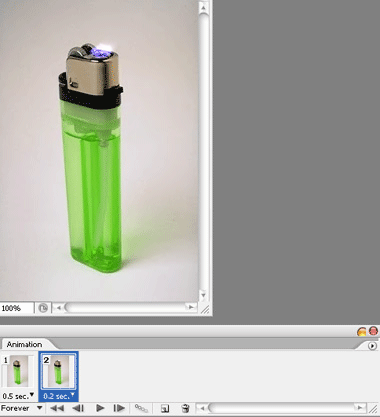
Дублируем тоже этот второй кадр. Можно дублировать первый и второй кадр ещё раз.
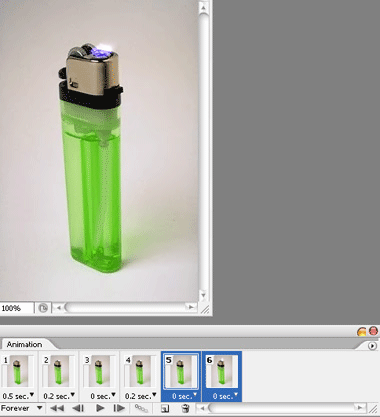
Выбираем 6 кадр. Снимаем видимость у слоя с маленьким пламенем и открываем с пламенем чуть больше.
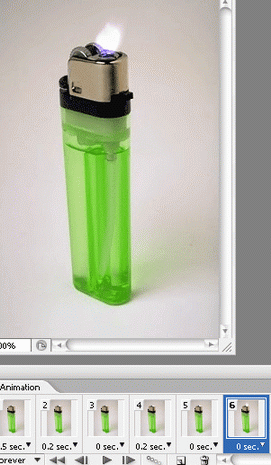
Опять дублируем последний кадр. Продолжаем так далее до кадра с полным пламенем.
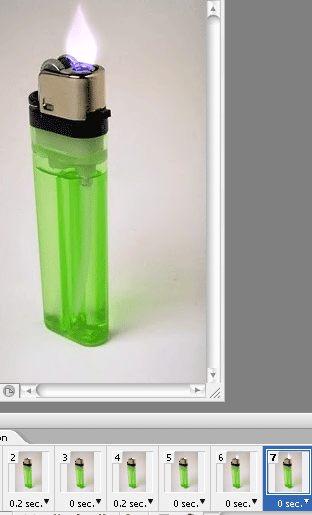
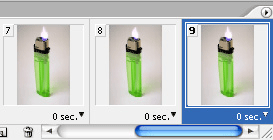
Выбираем последние три кадра с полным пламенем, которые Вы транспонировали в начале, можете их продублировать несколько раз. Всё это зависит от того, насколько долго вы хотите, чтобы ваша зажигалка горела. Не забывайте ставить видимость у слоя с нажатой лапкой.
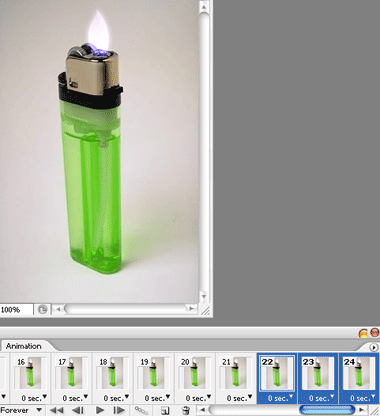
Жмём Ctrl+Alt+Shift+S, для того, чтобы сохранить нам данный урок в формате анимации gif.

Автор: photoshopbuddy
Источник: www.photoshopbuddy.net
Комментарии 44
Спасибо за урок.
ССЫЛКА НА АНИМАЦИЮ
http://savepic.ru/9058449.gif
Цікаво
Спасибо!
За урок спасибо. Пламя решила изменить. Это изображение статичное. Анимация здесь:
http://savepic.ru/4391330.gif
с анимациеё всё ясно
урок интересный, правда есть неточности перевода,но у меня получилось
Принцип понятен.
Класно.При том, что я вообще не умею рисовать. Спасибо за урокю
Спасибо,было очень интересно!Жалко анимации не грузятся на сайт((
я с помощью этого урока научился делать анимация, спасибо
Спасибо за урок, жалко нельзя загрузить и ссылка с" Радикала" не прописывается
Отлична зажигалка мне понравилась
идея неплоха смешно то что практически все делал сам и немного проще где-то 15-20 мин с учетом ошибок
не работает linear dodge!!!!!!!!!!!!!!!!!!!!!!!!!
Непонятно, каким образом на третьей картинке сверху убралась "лапка" зажигалки??? Вроде бы в самом уроке про её таинственное исчезновение ничего не сказано...
Режим наложения linear dodge не работает. Слой с пламенем я растеризовал в самом начале!!! И согласитесь: про то, что пламя нужно было делать на новом слое, не сказано! Отсюда непонимание. Урок становится бесполезным, если он не может ничему научить!
Очень реалистичная зажигалка получилась.Спасибо за урок.
вау)))
вывод.. хотите научится несколько эфектов делать научится этот урок для вас в начинание..
Прикольно
Только искр не хватает
WiTas
файл - сохранить для Web и устройств ... - gif сохранить =)
Спасибо за то что научили как сохранять в gif формате
Хороший зажигалка... =)
Спасибо.
Spawn24085:
Тебе нужно растеризовать этот слой.
Красиво!
"В окне слоёв (F7) для слоя с пламенем установим следующий режим наложения: linear dodge -линейный осветлитель." Все делаю также, но огонь у меня как был синим таким и остался. Режим наложения не сработал, в чем может быть причина?
Энни! Меню-Окно-Анимация.
а у меня нет программы для анимации(((где её взять?
всё норм,просто затуп какой-то был, прикольный урок.
"В окне слоёв (F7) для слоя с пламенем установим следующий режим наложения: linear dodge -линейный осветлитель."
Все делаю также, но огонь у меня как был синим таким и остался. Режим наложения не сработал, в чем может быть причина?